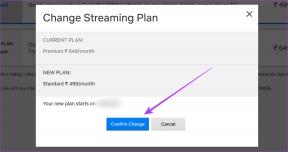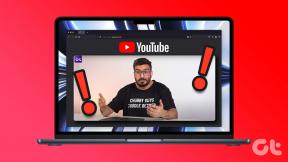Kā atbrīvot RAM operētājsistēmā Windows, izmantojot komandrindu
Miscellanea / / February 14, 2022
Lielākā daļa sistēmas regulēšanas utilītu operētājsistēmai Windows nodrošina atmiņas optimizētāju kā iespēju tīrīt RAM, lai jūsu dators varētu sākt darbu no jauna. Šīs utilītas tiek piegādātas arī ar citiem regulēšanas rīkiem kas jums var nebūt vajadzīgs. Varbūt jūs vienkārši vēlaties atmiņas optimizācijas funkciju. Bet, tas nevar būt iespējams. Tāpēc šeit es vēlos iepazīstināt ar nelielu utilītu, kas var izpildīt šo konkrēto mērķi.
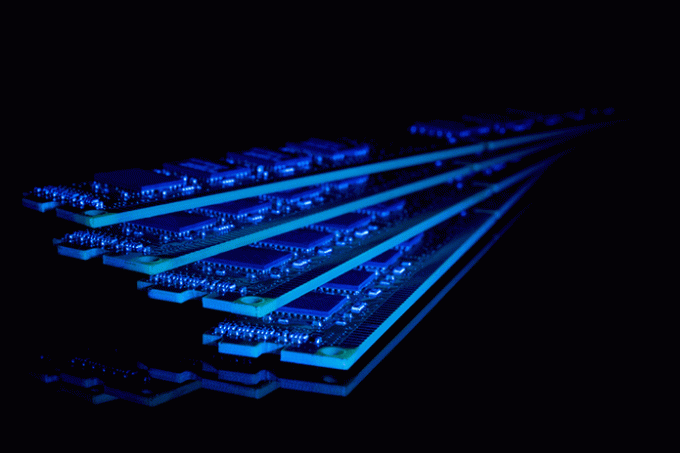
Toady, es vēlētos jums parādīt scenāriju. Šim skriptam ir 4 dažādas komandas, kas ļaus atbrīvot atmiņu 4 dažādos veidos, izmantojot komandu uzvedni. Es arī parādīšu, kā varat izveidot šo komandu saīsni, lai jūs varētu viegli palaist šīs komandas, veicot dubultklikšķi.
Tukšs gaidstāves saraksts
Empty Standby List ir neliela komandrindas lietojumprogramma, kas ļauj atbrīvot atmiņu operētājsistēmā Windows Vista un jaunākās versijās. Lejupielādējiet un ielīmējiet to savā komandrindas saknes ceļš. Vai arī iestatiet saknes ceļu, kur atrodas fails EmptyStandByList.exe. Jums tas jāglabā sistēmas C diskdzinī (sistēmas diskdzinī).
Tagad ir 4 komandas, kuras varat palaist ar šo komandrindas lietojumprogrammu. Apskatīsim tos.
EmptyStandbyList.exe darbkopas
Šī komanda notīrīs atmiņu, ko izmanto visas pašreizējās lietojumprogrammas un process. Šo komandu visbiežāk izmanto atmiņas optimizācijas programmatūra.
Šīs komandas izmantošanai ir negatīva puse. Windows sistēma mēģinās ātri apmainīt datus no peidžeru faila. Tādējādi tas izmantos jūsu atmiņas disku, lai iegūtu informāciju no programmām, un tādējādi samazināsies vispārējā veiktspēja. Bet tas noteikti atbrīvos atmiņu.
EmptyStandbyList.exe modificēts lapu saraksts
Tagad šeit modificētie lapu faili ir saturs, kas jāieraksta atmiņas diskā, pirms tos var izmantot atkārtoti. Ja redzat Atmiņa Resursu monitora sadaļu, tad jūs atradīsit a Modificēts displeja sadaļu Atmiņa.
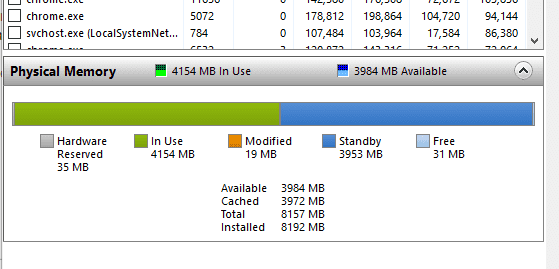
Tātad, ja vēlaties notīrīt šādu atmiņu, jums ir jāizmanto šī komanda.
EmptyStandbyList.exe priority0standbylist
Nekur Stāvēt atmiņā ir saturs, kas tiek glabāts atmiņā un netiek izmantots. Bet tiks izmantots, kad vajadzēs. Kā parādīts iepriekš redzamajā ekrānuzņēmumā, jūs varat redzēt gaidstāves atmiņas sadaļu.
Iepriekš minētā komanda notīra zemākās prioritātes gaidstāves atmiņas saturu. Prioritāti var iestatīt, komandā 0 aizstājot ar jebkuru skaitli no 1 līdz 7. 7 ir augstākā prioritāte.
EmptyStandbyList.exe gaidstāves saraksts
Un šī pēdējā komanda notīra gaidstāves atmiņu neatkarīgi no tā satura prioritātes. Tas viņus visus notīra.
Komandu saīsņu izveide
Lai izveidotu cmd komandas saīsni, ar peles labo pogu noklikšķiniet uz darbvirsmas un atlasiet Jauns> Saīsne. Tagad atrašanās vietas laukā pievienojiet šādu virkni.
C:\Windows\System32\cmd.exe /c komanda
Aizstājiet komandu virknē ar vienu no komandām, kuru vēlaties palaist. Pēc tam jums jāpiešķir šai saīsnei administratora privilēģijas, lai tā darbotos. Tā kā šīm komandām ir nepieciešama administratora piekļuve. Mēs esam pastāstījuši, kā jūs to varat izdarīt šajā rakstā.
Vai joprojām izmantojat DDR2 vai DDR3 RAM? Tagad jums vajadzētu izvēlēties DDR4 RAM. Mēs šeit esam paskaidrojuši, kāpēc.
GUI alternatīva?
Ja neesat komandrindas entuziasts un vēlaties veikt šos uzdevumus, izmantojot GUI, jums ir jāizmanto SysInternal. RAM karte. Tas darbojas gandrīz tāpat, ja ir pieejama papildu vadība.
SKATĪT ARĪ: Palaidiet uz Linux balstītas programmas Chromebook datorā ar rollApp
Pēdējo reizi atjaunināts 2022. gada 2. februārī
Iepriekš minētajā rakstā var būt ietvertas saistītās saites, kas palīdz atbalstīt Guiding Tech. Tomēr tas neietekmē mūsu redakcionālo integritāti. Saturs paliek objektīvs un autentisks.

Sarakstījis
Viņš ir datoru gudrinieks, Android nerds, programmētājs un domātājs. Viņam patīk lasīt iedvesmojošus stāstus un apgūt jaunas Svēto Rakstu vietas. Savā brīvajā laikā viņš meklē dažādus veidus, kā automatizēt savu tehnoloģiju. Viņš arī raksta par Android un Windows pielāgošanas padomiem savā emuārā All Tech Flix.